win10桌面图标重叠到一起了怎么办 win10桌面图标重叠到一起了的解决方法
更新时间:2023-08-15 16:35:00作者:mei
win10系统开机发现桌面图标重叠到一起了,看字体一点也不清楚,检查系统并没有中毒,这是为什么?其实这是系统设置出现问题,所以教程分享win10桌面图标重叠到一起的解决方法,让电脑桌面图标恢复正常显示。
解决方法如下:
1、桌面电脑图标出现重叠。
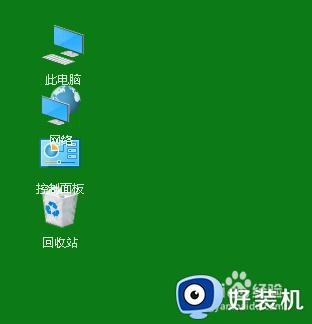
2、在桌面空白处右击,点击新建,文本文档。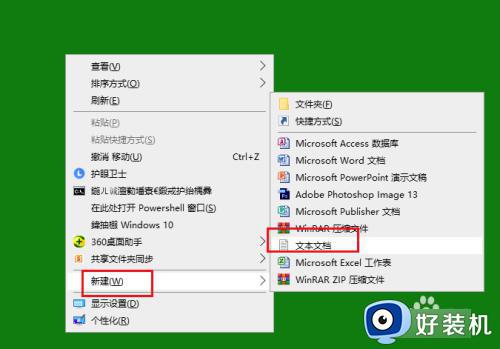
3、双击打开文本文档。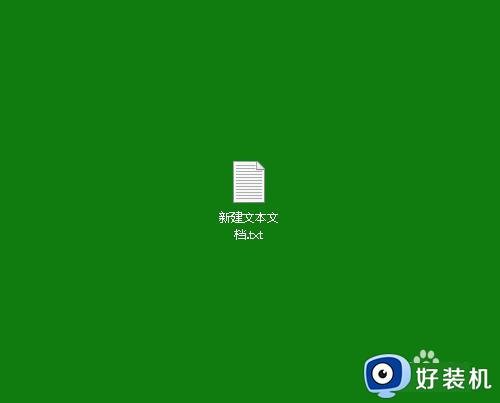
4、将下边内容复制进文档。Windows Registry Editor Version 5.00
[HKEY_CURRENT_USERControl PanelDesktopWindowMetrics]
"IconSpacing"="-1125"
"IconVerticalSpacing"="-1125"
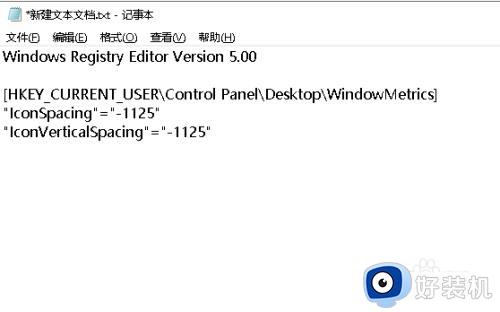
5、打开文件下拉菜单,点击另存为。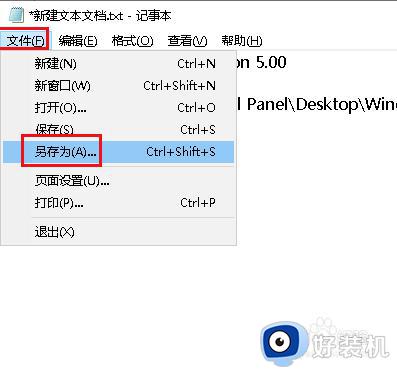
6、弹出对话框,选择好位置,修改好名称,点击保存。注意:要保存为.reg文件。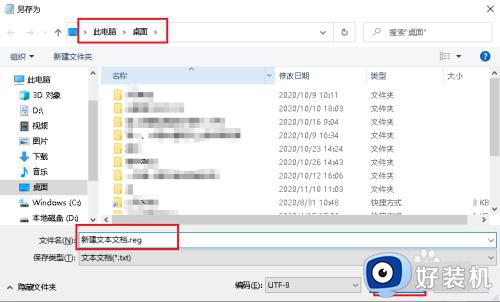
7、找到文件,双击运行文件,导入注册表。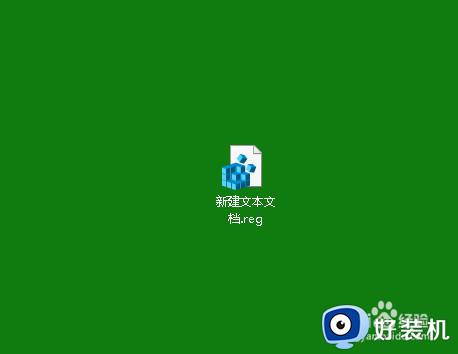
8、重启电脑。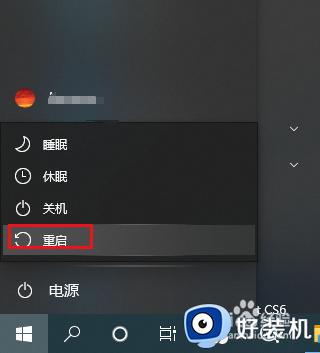
9、图标间距恢复,设置完成。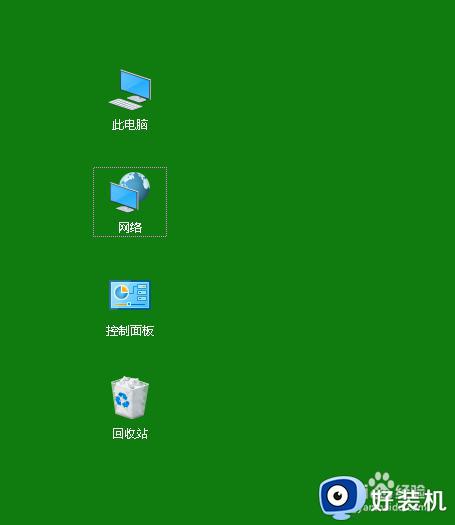
以上带来win10桌面图标重叠到一起了原因和解决方法,此问题比较常见,身边有朋友遇到一样鼓掌,赶紧参考教程解决吧。
win10桌面图标重叠到一起了怎么办 win10桌面图标重叠到一起了的解决方法相关教程
- win10窗口文件夹重叠显示怎么办 win10电脑文件夹窗口层叠解决方法
- win10右下角图标折叠隐藏的设置方法 win10如何设置右下角图标折叠
- win10任务栏右下角图标太多怎么折叠 win10折叠任务栏右下角图标的方法
- win10电脑桌面每次开机图标会打乱怎么办 win10桌面图标重启后变乱如何处理
- win10重启后桌面图标位置还原怎么办 win10图标重启以后又还原如何解决
- Win10桌面回收站图标不见了怎么办 Win10桌面回收站消失了解决方法
- 为什么win10重启后桌面图标乱了 win10重启后桌面图标排序混乱的解决方法
- win10重装系统后桌面图标乱了怎么回事 重装win10系统后桌面图标排列混乱如何处理
- win10右下角图标折叠不见了怎么回事 win10右下角图标折叠消失如何恢复
- Win10桌面图标无法移动怎么办 Win10桌面图标不能移动解决方法
- win10拼音打字没有预选框怎么办 win10微软拼音打字没有选字框修复方法
- win10你的电脑不能投影到其他屏幕怎么回事 win10电脑提示你的电脑不能投影到其他屏幕如何处理
- win10任务栏没反应怎么办 win10任务栏无响应如何修复
- win10频繁断网重启才能连上怎么回事?win10老是断网需重启如何解决
- win10批量卸载字体的步骤 win10如何批量卸载字体
- win10配置在哪里看 win10配置怎么看
win10教程推荐
- 1 win10亮度调节失效怎么办 win10亮度调节没有反应处理方法
- 2 win10屏幕分辨率被锁定了怎么解除 win10电脑屏幕分辨率被锁定解决方法
- 3 win10怎么看电脑配置和型号 电脑windows10在哪里看配置
- 4 win10内存16g可用8g怎么办 win10内存16g显示只有8g可用完美解决方法
- 5 win10的ipv4怎么设置地址 win10如何设置ipv4地址
- 6 苹果电脑双系统win10启动不了怎么办 苹果双系统进不去win10系统处理方法
- 7 win10更换系统盘如何设置 win10电脑怎么更换系统盘
- 8 win10输入法没了语言栏也消失了怎么回事 win10输入法语言栏不见了如何解决
- 9 win10资源管理器卡死无响应怎么办 win10资源管理器未响应死机处理方法
- 10 win10没有自带游戏怎么办 win10系统自带游戏隐藏了的解决办法
